Как да копирате ширината на колоната от източник в друга електронна таблица в Excel
Ръчното регулиране на ширините на колоните в Microsoft Excel може да бъде не само отнемащо време, но и трудоемко. За щастие има решение, което ви позволява лесно да копирате ширината на колоната в Excel(copy column width in Excel) . Вижте стъпките, дадени в публикацията, за да копирате ширините на колоните в Excel .

Как да копирате ширината на колоната в Excel
Форматирането на таблиците в Excel се извършва основно, за да съответства на дължината на текста. Въпреки това, когато го копирате и поставите в друг файл на Excel , нито едно от оригиналните формати не се запазва. Ето какво трябва да направите!
- Отворете файла на Excel.
- Щракнете с десния бутон върху клетките и изберете Копиране(Copy) .
- Превключете към новия файл на Excel.
- Щракнете върху стрелката за падащо меню Поставяне .(Paste)
- Изберете Запазване на ширините на изходните колони(Keep source column widths)
След като изпълните горните стъпки последователно, приложението Microsoft Office Excel автоматично ще актуализира ширината на колоните на целевите колони, за да съответства на изходните колони за миг!
За да копирате ширината на изходната колона в целевата колона в новия файл на Excel , отворете изходния файл на Excel .
Изберете клетките, чиято ширина на колоната искате да запазите в новия файл.
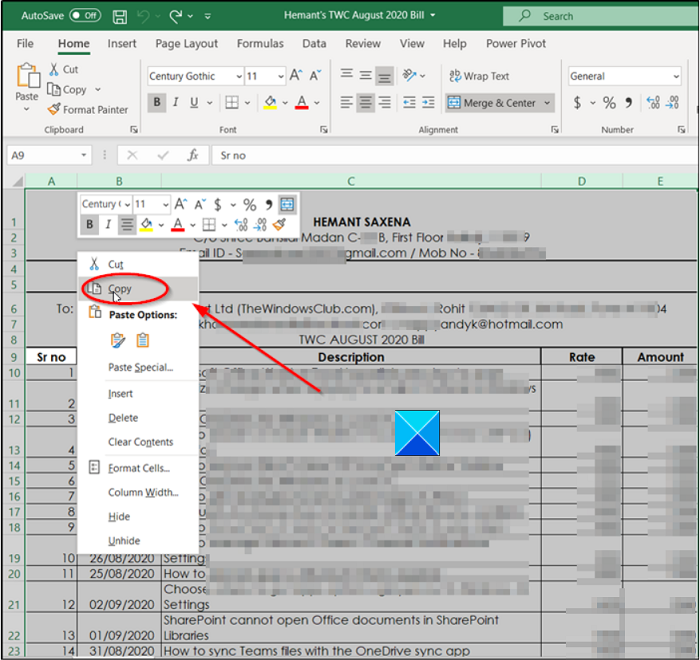
Щракнете с десния бутон върху клетка и изберете опцията Копиране(Copy) . Като алтернатива можете да натиснете Ctrl+C едновременно, за да извършите същото действие.
Сега преминете към новия файл на Excel , в който искате да запазите ширината на колоната на изходния файл.
Отидете в раздела Файл(File) , разположен в менюто на лентата(Ribbon) .
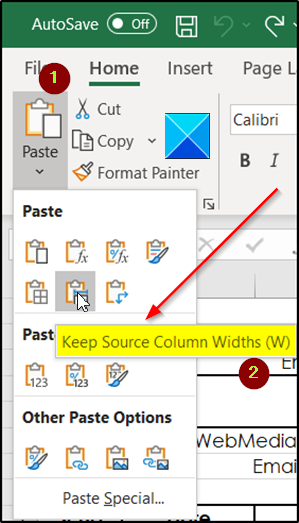
Под него щракнете върху стрелката за падащо меню Поставяне .(Paste )
След това от списъка с опции за поставяне(Paste) , показан в него, изберете опцията Запазване на ширините на колоните на източника(Keep source column widths ) . Когато се използва шрифтът по подразбиране и размерът на шрифта, максималната ширина за колона е 255. Минималната ширина е нула. Ако ширината на колона е нула, колоната ще бъде скрита.
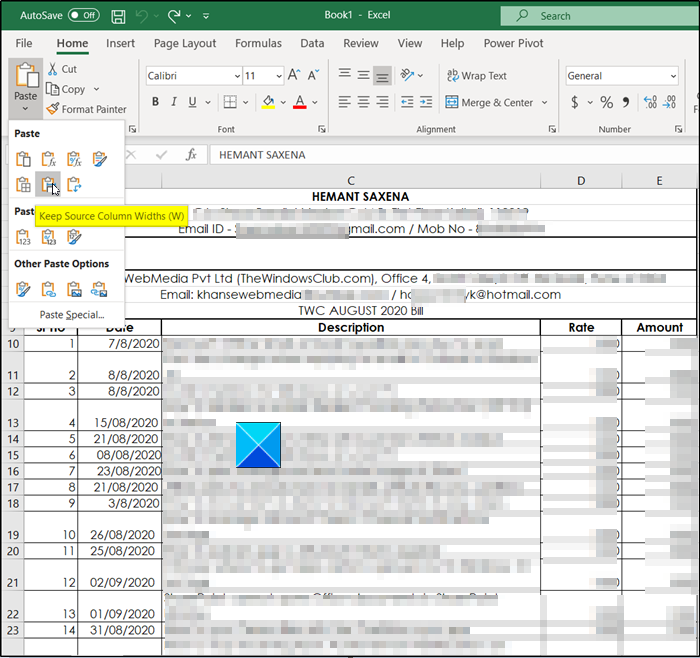
След като бъде готово, Excel ще актуализира ширината на колоната на целевата колона в новия файл на Excel , за да съответства на изходните колони на оригиналния файл.
Надявам се това да помогне!
Сега прочетете(Now read) : Как да вмъкнете няколко празни реда в Excel наведнъж .
Related posts
Как да промените височината на реда и ширината на колоната в Excel
Използвайте клавиатурата, за да промените височината на реда и ширината на колоната в Excel
Как да създадете стълбовидна или колонна диаграма в Excel
Автоматично побиране на ширини на колони и височини на редове в Excel
Как да използвате функцията Percentile.Exc в Excel
Как да използвате DEC2Bin в Excel за преобразуване на десетично число в двоично
Как да промените цвета на раздела на работния лист на Excel
Как да създадете радарна диаграма в Windows 11/10
Как да използвате функцията Rept в Excel
Как да промените файловия формат по подразбиране за запис в Word, Excel, PowerPoint
Как да разделите една колона на няколко колони в Excel
Как да използвате функцията ИЗБЕРЕТЕ в Excel
Как да използвате функциите EDATE и EOMONTH в Excel
Excel, Word или PowerPoint не можаха да стартират последния път
Как да поправите повредена работна книга на Excel
Как да стартирате Word, Excel, PowerPoint, Outlook в безопасен режим
Как да използвате DCOUNT и DCOUNTA функция в Excel
Microsoft Excel се опитва да възстанови вашата информация
Как да преброите дублиращи се стойности в колона в Excel
Как да използвате функцията за автоматичен тип данни в Excel
